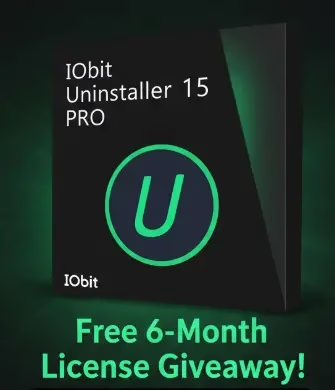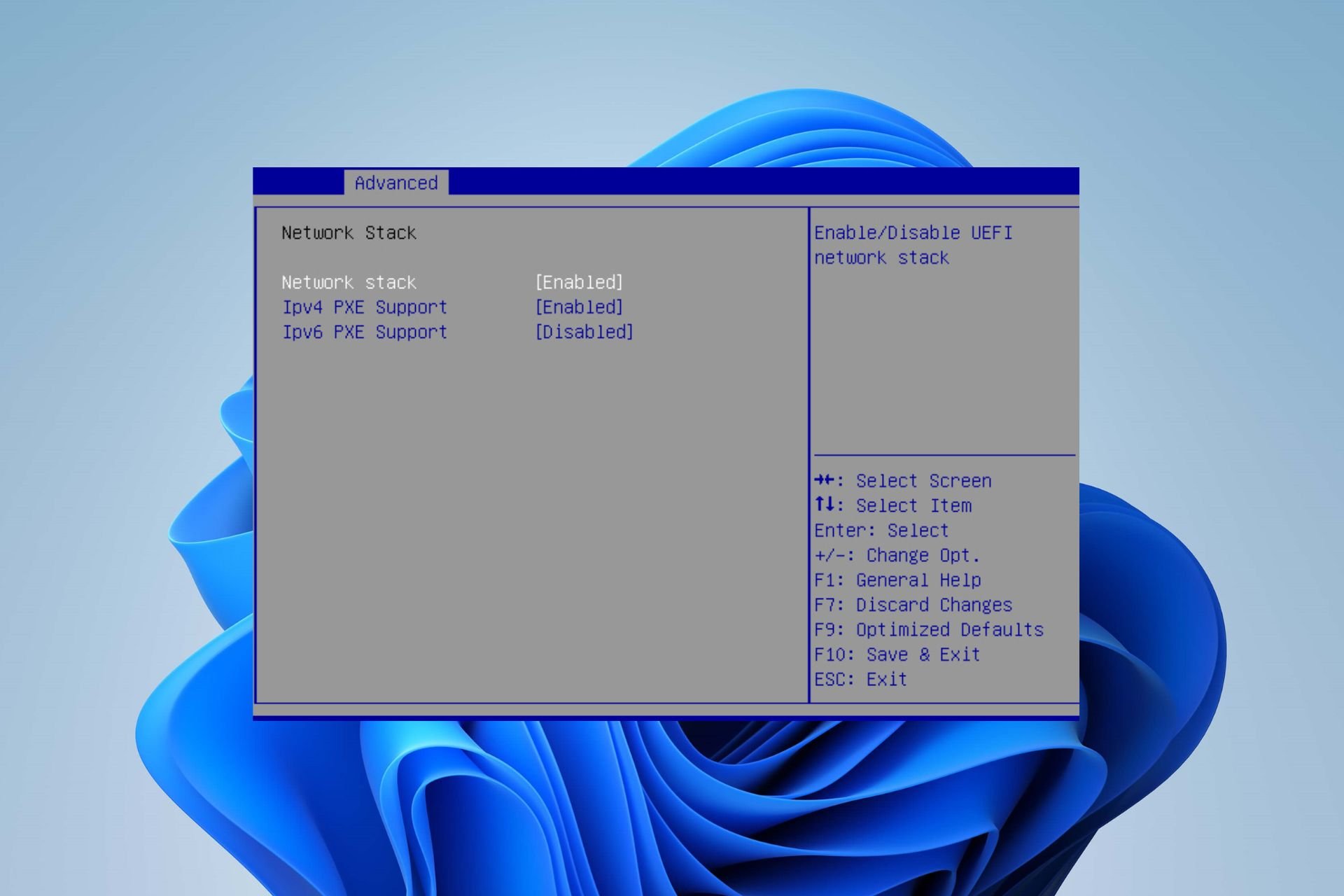
لقد اشتكى العديد من مستخدمي Windows من مواجهة مشكلة تمهيد بطيئة على أجهزة الكمبيوتر الخاصة بهم والتي يصاحبها Start PXE دائمًا عبر رسالة IPv4. حدث الخطأ أثناء بدء التشغيل ويمكن أن يكون مستمراً. ومع ذلك ، ستناقش هذه المقالة رسالة الخطأ وكيفية إصلاحها.
بدلاً من ذلك ، قد تكون مهتمًا بمنشورنا حول ما يجب فعله إذا كنت تواجه عملية تمهيد بطيئة على Windows 11 لجعله أسرع.
ماذا يعني عندما تقول ابدأ PXE عبر IPv4؟
في الكمبيوتر ، يعد PXE over IP هو الخيار الذي يسمح لك بالتمهيد من مصدر شبكة وهو أحد الإعدادات في BIOS. تسمح PXE (بيئة تنفيذ التمهيد المسبق) للنظام بالتمهيد عبر شبكة IPv4.
تسمح عناوين IP هذه لأجهزة الكمبيوتر بالبدء بشكل أسرع من طرق التمهيد التقليدية. ومع ذلك ، يمكن أن تسبب مشاكل في ترتيب التمهيد وتؤدي إلى بدء PXE عبر IPv4.
علاوة على ذلك ، فإن ظهور رسالة خطأ تفيد بأن بدء PXE عبر IPv4 ينبثق على شاشتك يعني أن النظام يفشل في البدء أو يواجه مشكلة في فرز ترتيب التمهيد. باختصار ، يشير هذا إلى أن أجهزة التمهيد الأخرى ، مثل القرص الصلب ، لم تكن متاحة للتمهيد منها. وبالتالي ، يبدأ التمهيد عبر الشبكة المستندة إلى IPv4.
بالإضافة إلى ذلك ، يحدث خطأ التمهيد بسبب عدم تكوين أو اختراق أجزاء التخزين التقليدية التي يقوم النظام بالتمهيد منها بشكل صحيح. أيضًا ، يمكنك مواجهة Start PXE عبر IPv4 بسبب خطأ في ترتيب أولوية التمهيد أو إعادة تعيينه.
كيف يمكنني إصلاح Start PXE عبر IPv4؟
1. قم بتغيير ترتيب أولوية التمهيد
- انقر فوق Windowsالزر ، وحدد الطاقة من القائمة المنسدلة ، ثم انقر فوق إعادة التشغيل لإعادة تشغيل الجهاز.
- أثناء إعادة تشغيل النظام ، اضغط بشكل متكرر على F1، F2، ، ، أو لفتح الأداة المساعدة Delلإعداد BIOS للكمبيوتر . (قد يختلف المفتاح حسب الشركة المصنعة لجهاز الكمبيوتر)EscF10F12
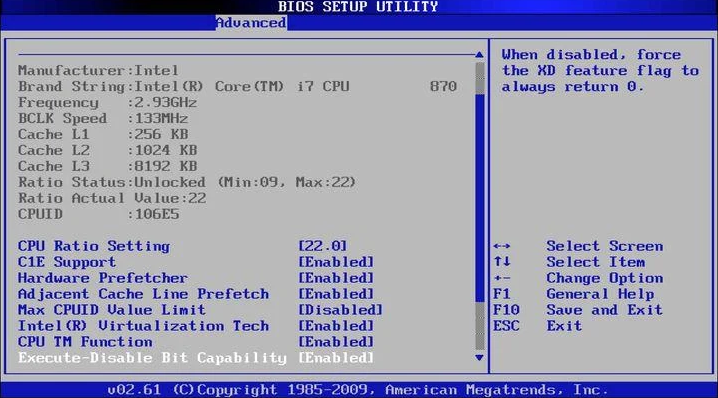
- انتقل إلى علامة التبويب Boot ، أو Boot Options ، أو Boot Sequence ، أو Advanced Options ، بناءً على ما تسميه الشركة المصنعة.

- حدد القرص الصلب أو الأجهزة القابلة للإزالة كأول جهاز تمهيد واضغط Enter.
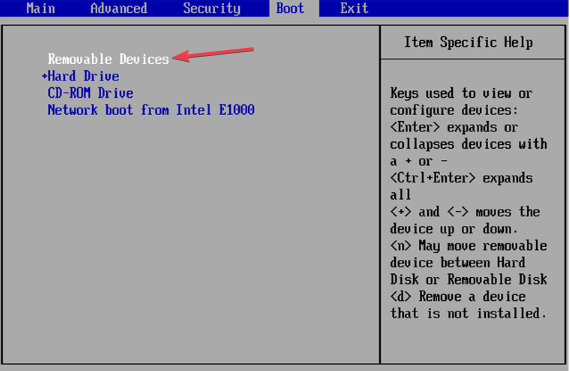
- سيقوم الكمبيوتر بالتمهيد من القرص الثابت بدلاً من مصدر الشبكة.
اختيار القرص الصلب كأول جهاز تمهيد يضعه في أعلى ترتيب أولوية التمهيد ، مما يسمح للنظام بالتمهيد عبر الجهاز بدلاً من شبكة IPv4.
2. تعطيل التمهيد PXE
- اضغط على Windowsالزر ، وحدد الطاقة من القائمة المنسدلة ، ثم انقر فوق إعادة التشغيل لإعادة تشغيل الجهاز.
- أثناء إعادة تشغيل النظام ، اضغط بشكل متكرر على F1، F2، ، ، أو لفتح الأداة المساعدة Delلإعداد BIOS للكمبيوتر .EscF10F12
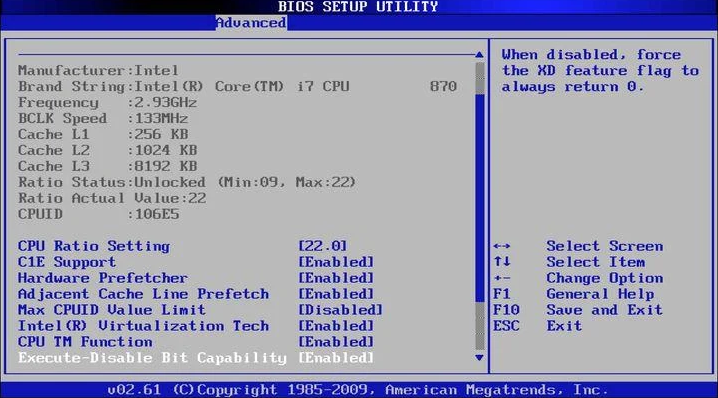
- انقر فوق علامة التبويب خيارات متقدمة وابحث عن خيار الأجهزة المتكاملة .
- انتقل إلى خيار Network Stack واضبطه على Disable على دعم IPV4 أو IPV6.
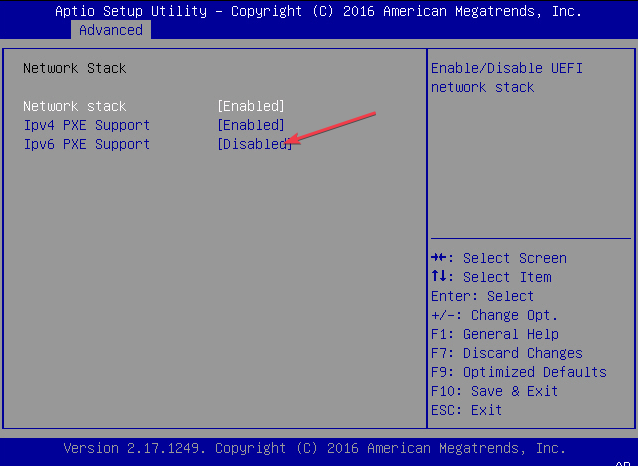
- أعد تشغيل الكمبيوتر وتحقق من ظهور رسالة بدء PXE عبر IPv4.
سيعطل التمهيد PXE ، لكن الصياغة الدقيقة قد تختلف في أنظمة مختلفة اعتمادًا على الشركة المصنعة.
3. تحديث BIOS
- اضغط على المفتاحين Windows والمفاتيح R معًا ، واكتب msinfo32 ، واضغط على Enter.
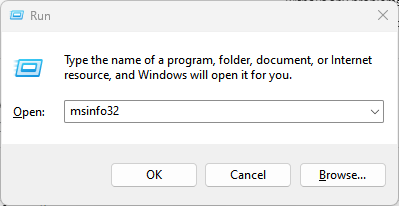
- حدد موقع معلومات BIOS من الخيارات المدرجة.
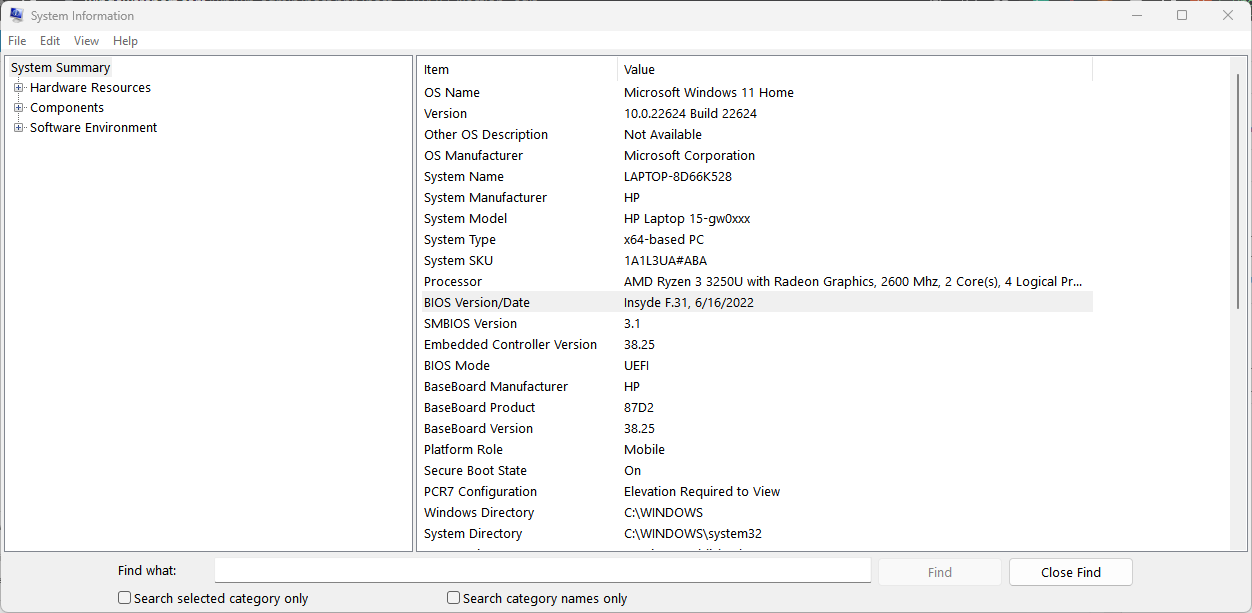
- انتقل إلى موقع الشركة المصنعة على الويب لتنزيل أحدث إصدار من BIOS.
- اختر كمبيوتر محمول أو سطح مكتب ، حسب نوع الكمبيوتر الذي تستخدمه. بعد ذلك ، أدخل الرقم التسلسلي الدقيق الخاص بك أو طراز الكمبيوتر الخاص بك بالضبط.
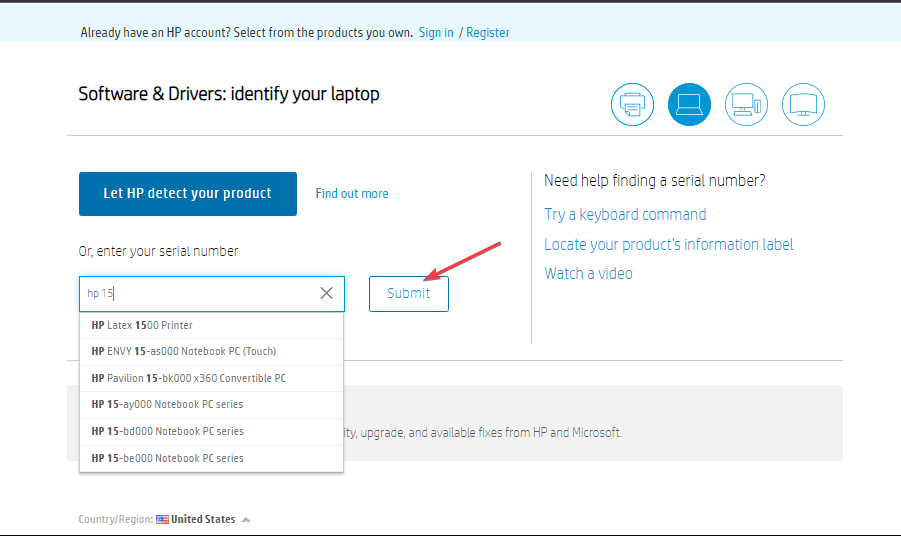
- حدد إصدار نظام التشغيل ونظام التشغيل الخاص بك ، ثم انقر فوق إرسال .
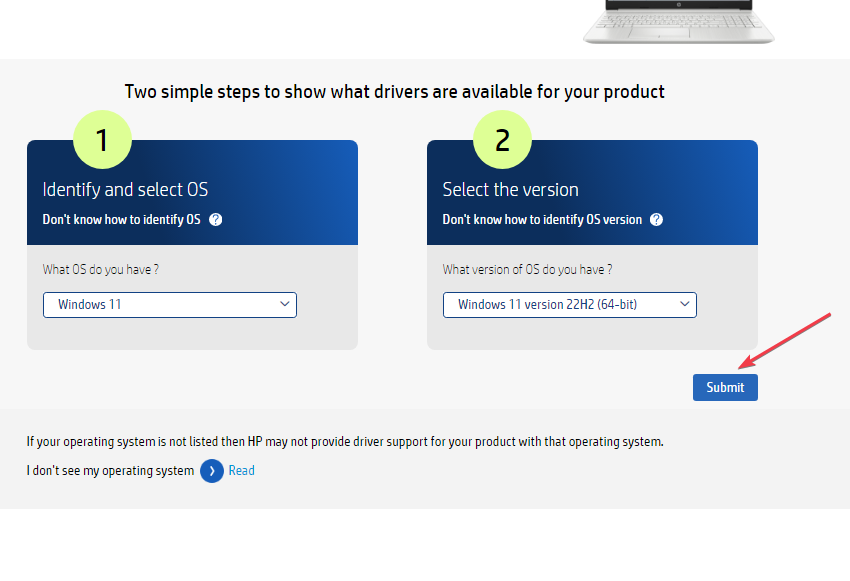
- انقر فوق تنزيل على أحدث BIOS.
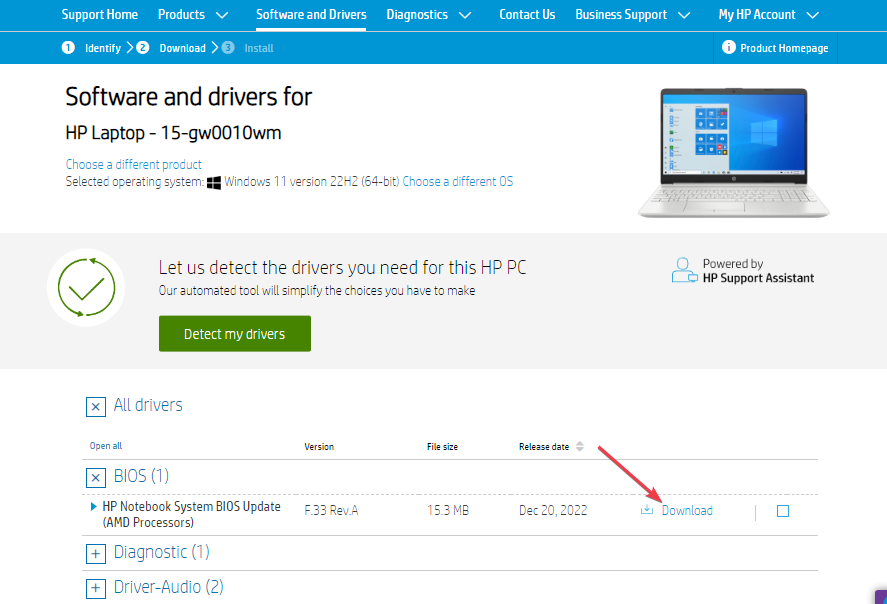
- قم بتثبيت ملف . exe ، باتباع الإرشادات التي تظهر على الشاشة ، وأعد تشغيل الكمبيوتر.
- أثناء بدء التشغيل ، يمكنك تحديد تطبيق التحديث الآن .